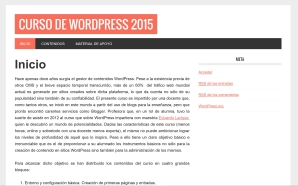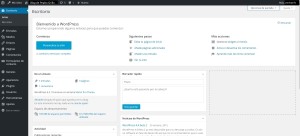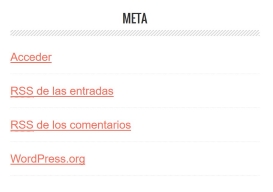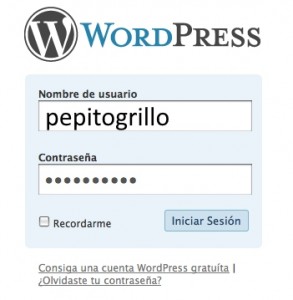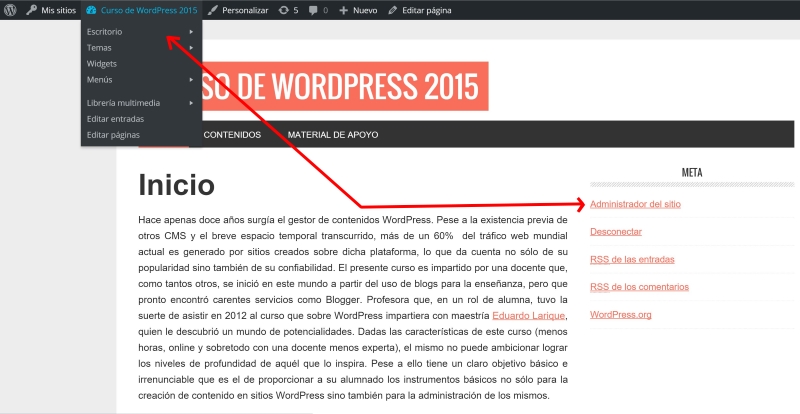¿Qué es WP?
WordPress es un sistema de gestión de contenidos (CMS) que permite crear y mantener un blog u otro tipo de web.
Un sistema sencillo e intuitivo para crear un blog personal, sino que permite realizar toda clase de web más complejas.
Es el sistema ideal para los principiantes, o para los que no tienen demasiados conocimientos técnicos. Computerhoy.com
WordPress dispone de un sistema de plugins, que permiten extender las capacidades de WordPress, de esa forma se consigue un CMS más flexible.
¿Qué puedo hacer con WordPress?
En muchas ocasiones se asocia WordPress con una herramienta que solo sirve para hacer blogs. Esto no es correcto: con WordPress podemos crear un blog y mucho más: webs empresariales, tiendas online, periódico digital, central de reservas, etc. A continuación vamos a ver algunas de las cosas que podemos crear con este gestor de contenidos.
Podemos crear un Blog
Es su función más conocida. WordPress incorpora, en su instalación por defecto todas las funcionalidades típicas de un blog: mostrar artículos en formato blog, opción de añadir comentarios a las entradas, posibilidad de organizar los artículos por categorías o etiquetas, etc..
Además se podrán agregar en la web diversos módulos, llamados widgets, habituales de los blogs: listado de categorías del blog, listado de etiquetas, buscador, lista de artículos más leídos, lista de últimos comentarios, etc.
O una web corporativa
WordPress puede servir perfectamente para crear una web corporativa o empresarial, entendiendo como tal una página donde podamos informar sobre todo lo que concierne a nuestra empresa o negocio: quiénes somos, servicios, clientes, etc.
Gracias a la multitud de plantillas disponibles para WordPress podremos conseguir diseños muy variados para nuestra web, que podrían ir desde una web con diseño minimalista y que muestre poca información, a webs completas que carguen muchos datos en cada página.
Podremos crear distintos apartados en nuestra web para organizar los contenidos. Estos no se limitan a páginas estáticas, o una página de blog, sino que gracias a los miles de plugins disponibles podremos añadir más funcionalidades como formulario de contacto, foro, directorios, etc.
También se pueden crear tiendas online
Aunque existan otros gestores de contenidos específicos para crear tiendas online (PrestaShop, Magento, etc.), WordPress puede ser una opción completamente válida, ya que dispone de varios plugins que nos permitirán incorporar una tienda online en nuestra web. De todos ellos, WooCommerce sería la opción más recomendable, aunque podemos elegir otro plugin.